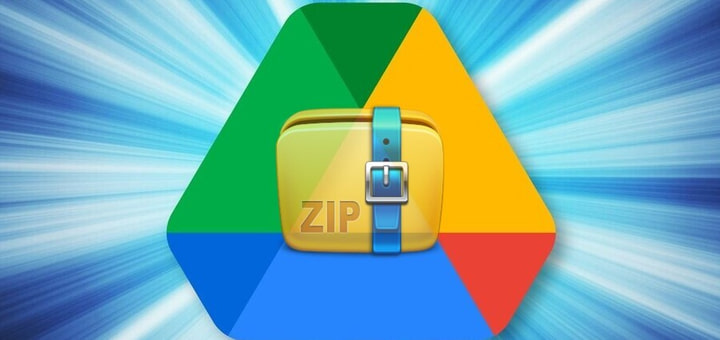
Actualmente, Google Drive no tiene ninguna herramienta preinstalada para manejar archivos comprimidos. Esto significa que no puedes ver, comprimir o descomprimir archivos dentro de Drive. Pero puedes hacerlo después de haber comprimido los archivos de Google Drive en tu sistema. Existen múltiples herramientas que pueden ayudarte a comprimir y descomprimir archivos.
Cuando descargues un gran número de archivos juntos en Google Drive, se creará automáticamente un archivo Zip. Sin embargo, cuando se trata de abrir el mismo archivo Zip en Google Drive, es posible que nunca suceda. Por lo tanto, la mejor manera de hacerlo es simplemente seguir la guía que hemos creado para utilizar otras aplicaciones y herramientas de terceros para lo mismo.
Aquí hay una lista de métodos que usted puede tratar de ver los archivos Zip en Google Drive.
¿Cómo se pueden ver los archivos Zip en Google Drive?
Necesitamos utilizar una aplicación llamada ZIP Extractor, disponible en Google Workspace Marketplace. Consulte los pasos indicados a continuación para ver cómo hacerlo.
- Abre tu PC o portátil y carga tu navegador preferido.
- Dirígete a este sitio para descargar ZIP Extractor desde Google Marketplace.
- Haz clic en Instalar. Selecciona Continuar cuando se te pida permiso para empezar a instalar la aplicación.

- Elige la cuenta a la que quieres conectar la aplicación y asegúrate de marcar la opción Ver, editar, crear y eliminar sólo los archivos específicos de Google Drive que utilices con esta aplicación y la opción Conectarse a tu Drive.
- Posteriormente, también puedes dirigirte al sitio web de Google Drive en drive.google.com.
- Introduce tus datos para acceder a Drive.
- Una vez que hayas accedido, haz clic en el botón Nuevo en la parte superior del menú lateral izquierdo.
- Haz clic en Más en el menú y selecciona Conectar más aplicaciones.

- Se abrirá el Google Workspace Marketplace donde podrás buscar ZIP Extractor en la barra de búsqueda y conectarlo a tu Drive directamente.

- Una vez que tengas la aplicación instalada y conectada con tu Drive, selecciona el archivo ZIP que quieres ver y saca el menú contextual haciendo clic con el botón derecho del ratón sobre él.
- Haz clic en Abrir con del menú contextual y elige Extractor ZIP.
- Haz clic en Extraer, y la aplicación extraerá todos los archivos en una nueva carpeta dentro de la carpeta actual. ZIP Extractor también es compatible con los formatos RAR, 7z, ZIP y TAR.
- Después de extraer los archivos, haz clic en Ver archivos para ir al destino donde se han extraído los archivos.
ZIP Extractor es un software fácil de usar y apenas tarda unos minutos en instalarse en su unidad. Además, asegúrese de elegir la herramienta adecuada directamente desde el mercado.
Uso de CloudConvert para ver archivos ZIP en Google Drive
La otra aplicación que puedes utilizar para ver y trabajar con archivos ZIP es CloudConvert. Consulte los pasos indicados a continuación para ver cómo utilizarla.
- Abra su portátil o PC y cargue su navegador preferido.
- Vaya a este sitio para descargar CloudConvert y haga clic en Instalar.
- Aparecerá una nueva ventana emergente que le pedirá permiso para instalar la aplicación; haga clic en Continuar cuando la vea.
- Se abrirá una nueva ventana del navegador en la que podrás elegir la cuenta de Google que quieres utilizar.
- Después, haz clic en Permitir cuando se te pidan permisos para acceder a tu Drive.
- Posteriormente, también puedes instalarlo directamente desde tu Drive. Dirígete al sitio web de
- Google Drive en drive.google.com.
- Introduce tus datos para acceder a Drive.
- Una vez que hayas iniciado sesión, haz clic en el botón Nuevo del menú lateral izquierdo.
- Haz clic en Más y selecciona Conectar más aplicaciones.
- Se abrirá el Google Workspace Marketplace donde podrás buscar CloudConvert en la barra de búsqueda y conectarlo directamente a tu Drive.

- Una vez instalada la aplicación y conectada con tu Drive, selecciona el archivo que quieres ver o extraer y saca el menú contextual haciendo clic con el botón derecho del ratón sobre él.
- Selecciona Abrir con en el menú y haz clic en CloudConvert.
- Ahora puedes seleccionar qué formato quieres convertir el archivo ZIP y pulsar Convertir.
Los archivos extraídos se guardarán en tu Drive, donde podrás verlos y trabajar con ellos. Como ya habíamos mencionado Google Drive puede no tener ya la función instalada para esto, pero se puede elegir un software complementario que se puede utilizar en la propia plataforma de almacenamiento en la nube.
¿Hay alguna otra forma de extraer un archivo ZIP sin instalar aplicaciones adicionales?
Supongamos que no quieres instalar complementos, extensiones o conectar aplicaciones a tu Google Drive. Puedes utilizar una forma más rudimentaria de hacerlo. Lea los pasos dados a continuación para ver cómo hacerlo.
- Abre tu portátil o PC y carga tu navegador preferido.
- Dirígete al sitio web de Google Drive en drive.google.com.
- Introduce tus datos para acceder a Drive.
- Una vez que hayas accedido, selecciona el archivo ZIP que quieras y saca el menú contextual haciendo clic con el botón derecho del ratón sobre él.
- Haz clic en Descargar y espera hasta que el archivo se descargue.
- Dirígete al conversor online que quieras; nosotros te recomendamos https://unzip.online/.
- Ve al sitio web y carga el archivo ZIP que has descargado.
- Espera unos segundos o minutos hasta que el archivo se cargue y se extraiga.
- Una vez extraído, podrás ver, navegar y descargar los archivos que contiene.
Conclusión
Como puedes ver, hay varios métodos para extraer, ver y trabajar con archivos ZIP en tu Google Drive. Si no quieres dejar que otras aplicaciones accedan a tu Drive, deberías utilizar el método del conversor online. Sin embargo, si no tienes ninguna restricción de este tipo, puedes utilizar CloudConvert o ZIP Extractor para trabajar con archivos ZIP directamente en tu Drive.
Estas son aplicaciones probadas y comprobadas con las que ya hemos trabajado y son seguras de usar. Por lo tanto, también puedes trabajar con ellas ya que están disponibles directamente en el propio Google Workspace Marketplace.




![Cómo Hacer una Captura de Pantalla en Snapchat [5 formas]](https://www.insidersgadget.com/wp-content/uploads/2022/12/GettyImages-1230617709-f5cc-300x199.webp)


